账号管理
创建账号
操作步骤
1.登录浪潮云服务控制台。
2.点击“产品与服务”选择“云岳数据库 InDB for MySQL”,进入云数据库服务概览界面。
3.在左侧导航栏,点击“MySQL”,再点击“实例列表”,进入云数据库实例列表页面。
4.点击云数据库实例ID进入详情页面,再点击“账号管理”tab页,进入“账号管理”页面。
5.在“账号管理”页面点击“创建账号”,完成相关配置选择:
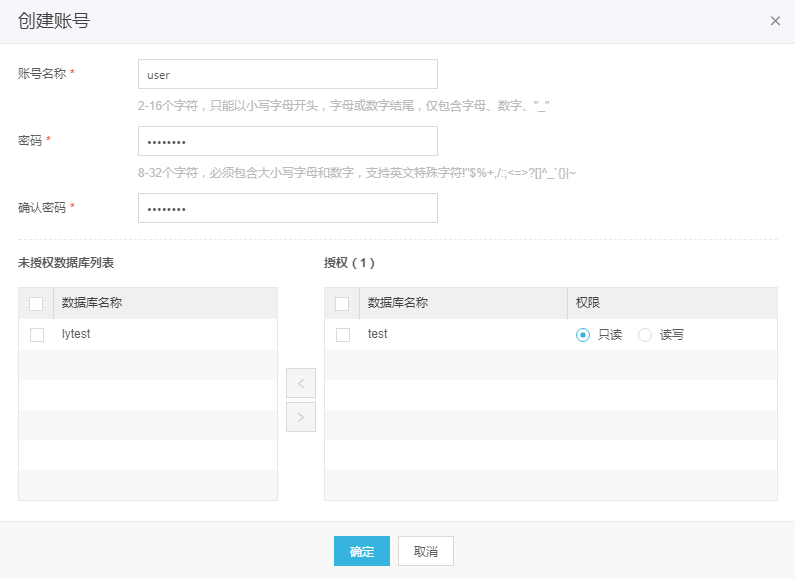
1)输入账号名称,2-16个字符,只能以小写字母开头,字母或数字结尾,仅包含字母、数字、"_"。
2)输入密码,8-32个字符,必须包含大小写字母和数字,支持英文特殊字符!"$%+,/:;<=>?[]^_`{}|~。
3)选择要授权和取消授权的数据库。
6.点击“确定”,创建数据库账号。
修改账号权限
操作步骤
1.登录浪潮云服务控制台。
2.点击“产品与服务”选择“云岳数据库 InDB for MySQL”,进入云数据库服务概览界面。
3.在左侧导航栏,点击“MySQL”,再点击“实例列表”,进入云数据库实例列表页面。
4.点击云数据库实例ID进入详情页面,再点击“账号管理”tab页,进入“账号管理”页面。
5.在账号列表右侧操作栏中,单击“修改权限”,给当前账号进行修改权限:
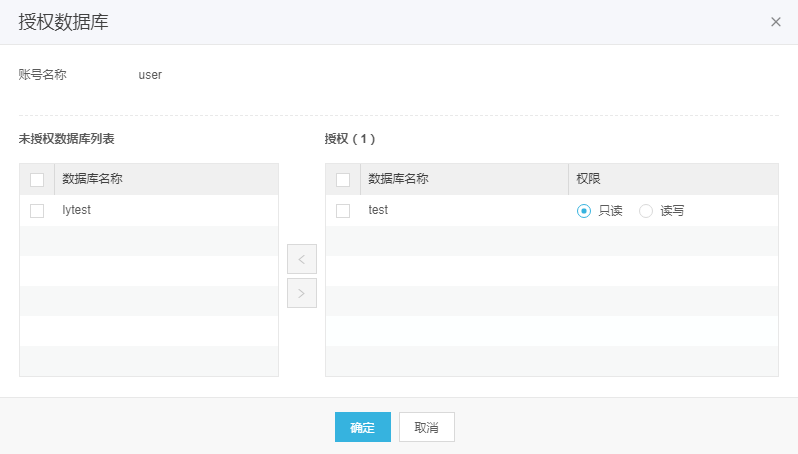
1)选择授权的数据库、撤销授权数据库以及修改相应数据库权限。
6.点击“确定”,修改账号权限。
重置账号密码
操作步骤
1.登录浪潮云服务控制台。
2.点击“产品与服务”选择“云岳数据库 InDB for MySQL”,进入云数据库服务概览界面。
3.在左侧导航栏,点击“MySQL”,再点击“实例列表”,进入云数据库实例列表页面。
4.点击云数据库实例ID进入详情页面,再点击“账号管理”tab页,进入“账号管理”页面。
5.在账号列表右侧操作栏中,单击“重置密码”,重置对应账号的密码。
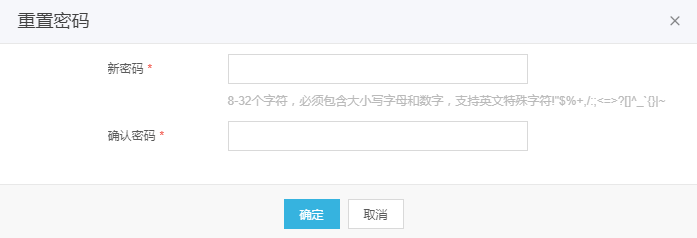
6.点击“确定”,重置账号密码。
删除账号
操作步骤
1.登录浪潮云服务控制台。
2.点击“产品与服务”选择“云岳数据库 InDB for MySQL”,进入云数据库服务概览界面。
3.在左侧导航栏,点击“MySQL”,再点击“实例列表”,进入云数据库实例列表页面。
4.点击云数据库实例ID进入详情页面,再点击“账号管理”tab页,进入“账号管理”页面。
5.在账号列表右侧操作栏中,单击“删除”,删除对应账号。
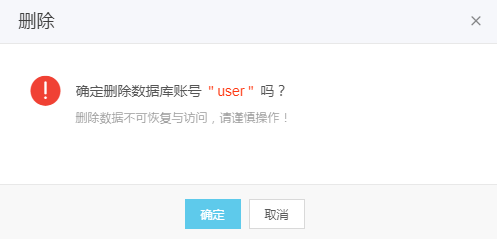
6.点击“确定”,删除账号。